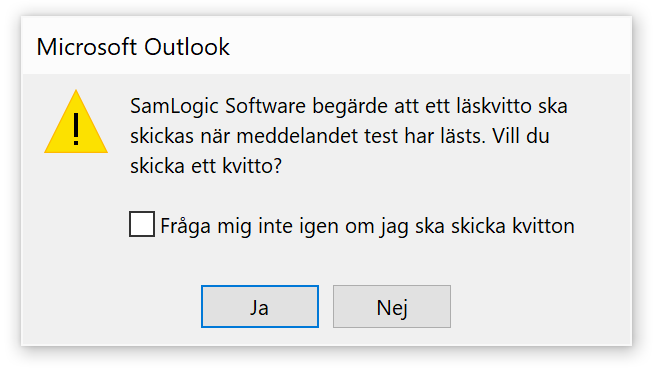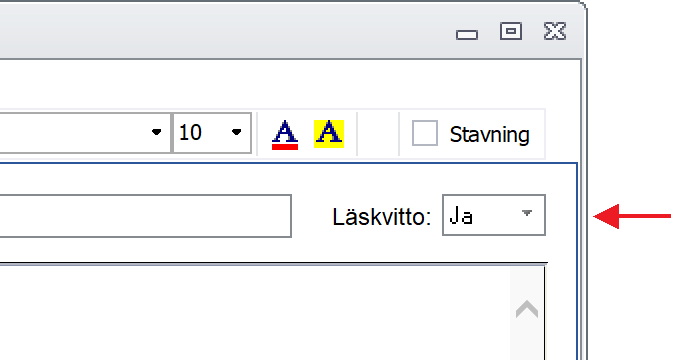Om du har en bild i ett nyhetsbrev som du vill byta ut till en annan bild så har du tidigare fått gå via Infoga-menyn (antingen Infoga – Bild eller Infoga – Bildlänk) och på den vägen infoga en ny bild. Men i den senaste uppdateringen av MultiMailer har vi lagt till en ny funktion som ger dig en alternativ och enklare metod att byta ut en bild i ett nyhetsbrev. Tipset nedan visar hur den nya bildfunktionen i MultiMailer används:
1. Markera den bild som du vill byta ut i nyhetsbrevet genom att klicka på den.
2. Välj menyalternativet Redigera – Redigera bild:
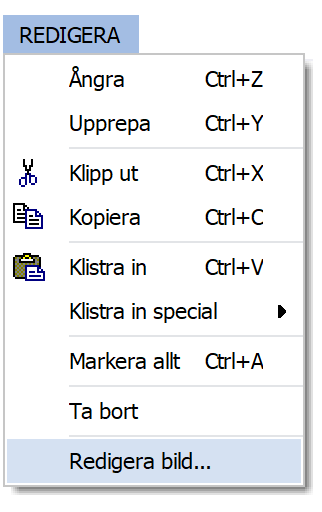
3. Ange en ny sökväg/adress till bilden vid Internetadress eller filsökväg till bild:
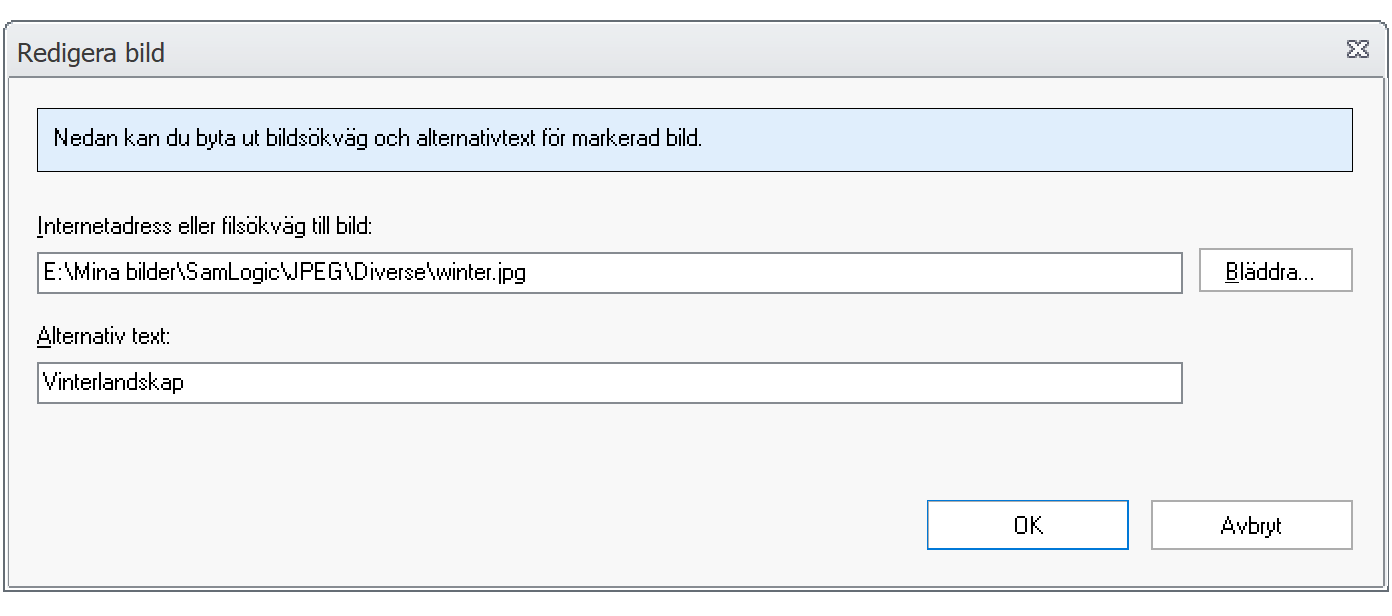
4. Ange en ny alternativtext till bilden vid Alternativ text.
5. Klicka på OK för att stänga dialogrutan och uppdatera bilden.
Vid punkt 3 ovan så kan du antingen ange en lokal filsökväg till en bild på din hårddisk eller en webbadress till en bild på internet. Finns bilden lokalt på din hårddisk så kan du bläddra efter den genom att klicka på knappen Bläddra.
När du använder denna funktion för att byta ut en bild så kommer bildens bredd att bibehållas, men bildens höjd kan ändras om bildens proportioner i den nya bilden är annorlunda jämfört med den gamla bilden.
Ovanstående dialogruta är förenklad jämfört med de som öppnas via Infoga – Bild eller Infoga – Bildlänk, och behöver du den funktionalitet som finns i dem, så går det bra att använda dessa dialogrutor också precis som tidigare.

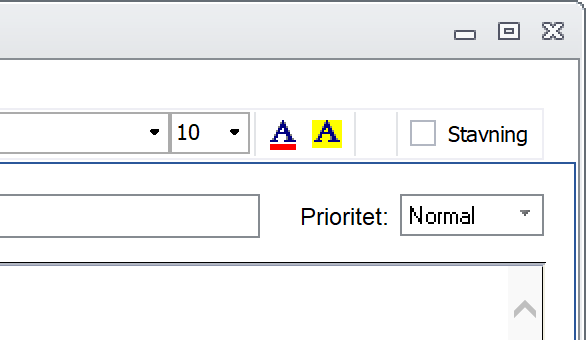 I e-postverktyget
I e-postverktyget  – Utskick av inloggningsuppgifter
– Utskick av inloggningsuppgifter